Qu'est-ce qu'Apache Solr ? Apache Solr est une plate-forme de recherche open source de classe entreprise écrite en Java qui vous permet de créer des moteurs de recherche personnalisés qui indexent des bases de données, des fichiers et des sites Web. Il a un support back-end pour Apache Lucene. Il peut par ex. être utilisé pour rechercher dans plusieurs sites Web et peut afficher des recommandations pour le contenu recherché. Solr utilise un langage de requête et de résultat basé sur XML (Extensible Markup Language). Il existe des API (interfaces de programme d'applications) disponibles pour Python, Ruby et JSON (Javascript Object Notation).
Certaines autres fonctionnalités fournies par Solr sont :
- Recherche en texte intégral.
- Génération et mise en surbrillance d'extraits
- Ordre/classement des documents personnalisés.
- Suggestions d'orthographe.
Ce tutoriel vous montrera comment installer la dernière version de Solr sur Ubuntu 14.04 LTS. Les étapes fonctionneront très probablement également avec les versions ultérieures d'Ubuntu.
Mettre à jour votre système
Utilisez un utilisateur sudo non root pour vous connecter à votre serveur Ubuntu. Grâce à cet utilisateur, vous devrez effectuer toutes les étapes et utiliser le Solr plus tard.
Pour mettre à jour votre système, exécutez la commande suivante pour mettre à jour votre système avec les derniers correctifs et mises à jour.
sudo apt-get update &&apt-get upgrade -y
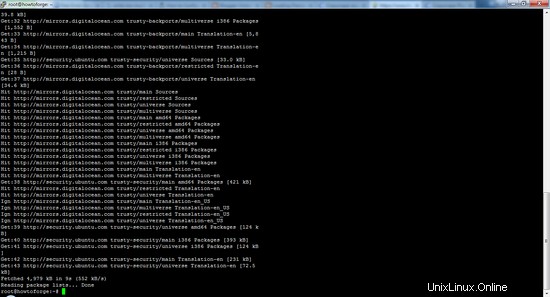
Configuration de l'environnement d'exécution Java
Solr est une application Java, donc l'environnement d'exécution Java doit d'abord être installé afin de configurer Solr.
Nous devons installer les propriétés du logiciel Python afin d'installer la dernière version de Java 8. Exécutez la commande suivante pour installer le logiciel.
sudo apt-get install python-software-properties
Lecture des listes de packages... Terminé
Création de l'arborescence des dépendances
Lecture des informations d'état... Terminé
Les packages supplémentaires suivants seront installés :
python-pycurl
Packages suggérés :
libcurl4-gnutls-dev python-pycurl-dbg
Les NOUVEAUX packages suivants seront installés :
python-pycurl python-software-properties
0 mis à jour, 2 nouvellement installé, 0 à supprimer et 7 non mis à jour.
Besoin d'obtenir 67,5 Ko d'archives.
Après cette opération, 358 Ko d'espace disque supplémentaire seront utilisés.
Voulez-vous continuer ? [O/n]
Appuyez sur Y pour continuer.
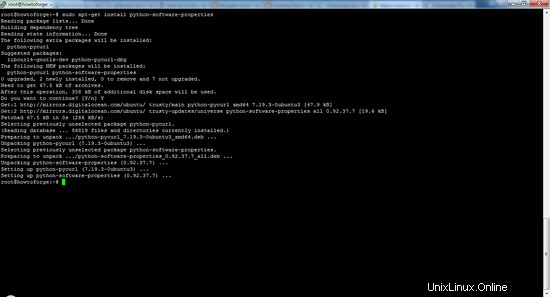
Après avoir exécuté la commande, ajoutez le référentiel Java PPA webupd8team dans votre système en exécutant :
sudo add-apt-repository ppa:webupd8team/java
Appuyez sur [ENTER] lorsque vous y êtes invité. Maintenant, vous pouvez facilement installer la dernière version de Java 8 avec apt.
Commencez par mettre à jour les listes de packages pour récupérer les packages disponibles à partir du nouveau PPA :
sudo apt-get update
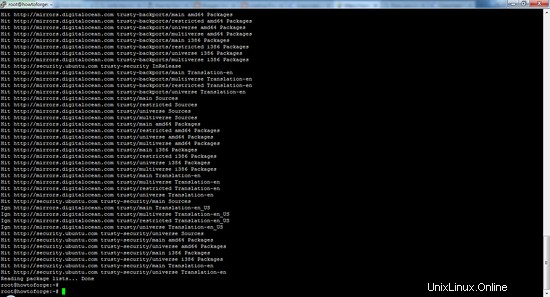
Installez ensuite la dernière version d'Oracle Java 8 avec cette commande :
sudo apt-get install oracle-java8-installer
Lecture des listes de packages... Terminé
Création de l'arborescence des dépendances
............................ ..............
Après cette opération, 19,1 Mo d'espace disque supplémentaire seront utilisés.
Voulez-vous continuer ? [O/n]
Appuyez sur Y pour continuer.
Vous DEVEZ accepter la licence disponible sur http://java.com/license si vous souhaitez utiliser Oracle JDK, en cliquant sur le bouton OK.
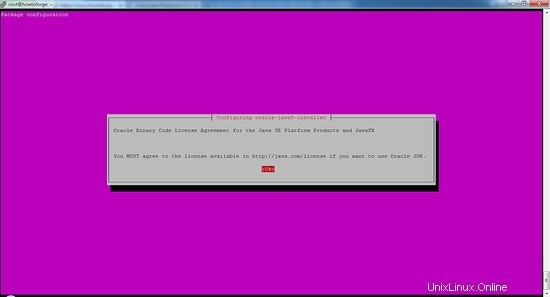
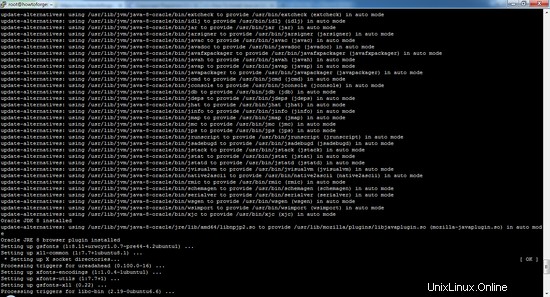
Le package installe une sorte de méta-installateur qui télécharge ensuite les binaires directement depuis Oracle. Après le processus d'installation, vérifiez la version de Java installée en exécutant la commande suivante
version Java
version Java "1.8.0_72"
Java(TM) SE Runtime Environment (build 1.8.0_72-b15)
Java HotSpot(TM) 64-Bit Server VM (build 25.72-b15, mixte mode)
Vous avez maintenant installé Java 8 et nous allons passer à l'étape suivante.
Installer l'application Solr
Solr peut être installé sur Ubuntu de différentes manières, dans cet article, je vais vous montrer comment installer le dernier paquet à partir de la source.
Nous allons commencer par télécharger la distribution Solr. Commencez par rechercher la dernière version du package disponible sur leur page Web, copiez le lien et téléchargez-le à l'aide de la commande wget
Par exemple, nous utiliserons http://www.us.apache.org/dist/lucene/solr/5.5.0
cd /tmp
wget http://www.us.apache.org/dist/lucene/solr/5.5.0/solr-5.5.0.tgz
wget http://www.us.apache.org/dist/lucene/solr/5.5.0/solr-5.5.0.tgz
--2016-02-26 22:21:37- - http://www.us.apache.org/dist/lucene/solr/5.5.0/solr-5.5.0.tgz
Résolution de www.us.apache.org (www.us.apache.org )... 140.211.11.105
Connexion à www.us.apache.org (www.us.apache.org)|140.211.11.105|:80... connecté.
Requête HTTP envoyée, en attente réponse... 200 OK
Longueur :136758069 (130M) [application/x-gzip]
Enregistrement vers :'solr-5.5.0.tgz'
Maintenant, exécutez la commande ci-dessous pour extraire le fichier d'installation du service :
tar xzf solr-5.5.0.tgz solr-5.5.0/bin/install_solr_service.sh --strip-components=2
Et installez Solr en tant que service en utilisant le script :
sudo ./install_solr_service.sh solr-5.5.0.tgz
Le résultat ressemblera à ceci :
sudo ./install_solr_service.sh solr-5.5.0.tgz
id :solr :aucun utilisateur de ce type
Création d'un nouvel utilisateur :solr
Ajout de l'utilisateur système `solr' (UID 114) ...
Ajout du nouveau groupe `solr' (GID 123) ...
Ajout du nouvel utilisateur `solr' (UID 114) avec le groupe `solr' ...
Création du répertoire personnel ` /var/solr' ...
Extraction de solr-5.5.0.tgz vers /opt
Installation du lien symbolique /opt/solr -> /opt/ solr-5.5.0 ...
Installation du script /etc/init.d/solr ...
Installation de /etc/default /solr.in.sh ...
Ajout du démarrage du système pour /etc/init.d/solr ...
/etc/rc0.d/K20solr -> ../init .d/solr
/etc/rc1.d/K20solr -> ../init.d/solr
/etc/rc6.d/K20solr -> ../init.d/solr
/etc/rc2.d/S20solr -> ../init.d/solr
/etc/rc3.d/S20solr -> ../init.d/solr
/etc/rc4 .d/S20solr -> ../init.d/solr
/etc/rc5.d/S20solr -> ../init.d/solr
Attendre jusqu'à 30 secondes pour voir Solr s'exécuter port 8983 [-]
Serveur Solr démarré sur le port 8983 (pid=32 88). Bonne recherche !
1 nœud Solr trouvé :
Processus Solr 3288 exécuté sur le port 8983
{
"solr_home":"/var/solr/ data",
"version":"5.5.0 2a228b3920a07f930f7afb6a42d0d20e184a943c - mike - 2016-02-16 15:22:52",
"startTime":"2016-02-26T17:02:13.127Z ",
"uptime":"0 jours, 0 heures, 0 minutes, 17 secondes",
"memory":"58,6 Mo (%11,9) sur 490,7 Mo"}
Service solr installé.
Utilisez cette commande pour vérifier l'état du service
statut du service client
Vous devriez voir une sortie qui commence par ceci :
1 nœud Solr trouvé :
Processus Solr 3288 exécuté sur le port 8983
{
"solr_home":"/var/solr/data",
" version":"5.5.0 2a228b3920a07f930f7afb6a42d0d20e184a943c - mike - 2016-02-16 15:22:52",
"startTime":"2016-02-26T17:02:13.127Z",
"uptime ":"0 jours, 0 heures, 1 minutes, 32 secondes",
"memory":"61,4 Mo (%12,5) sur 490,7 Mo"}
Création d'une collection de recherche Solr :
En utilisant Solr, nous pouvons créer plusieurs collections. Exécutez la commande donnée, mentionnez le nom de la collection (ici pour commencer) et spécifiez ses configurations.
sudo su - solr -c "/opt/solr/bin/solr create -c gettingstarted -n data_driven_schema_configs"
Copie de la configuration dans le nouveau répertoire de l'instance principale :
/var/solr/data/gettingstarted
Création d'un nouveau noyau « gettingstarted » à l'aide de la commande :
http://localhost :8983/solr/admin/cores?action=CREATE&name=gettingstarted&instanceDir=gettingstarted
{
"responseHeader":{
"status":0,
"QTime" :5268},
"core":"gettingstarted"}
Le nouveau répertoire principal de notre première collection a été créé. Pour afficher le fichier de schéma par défaut, accédez à :
'/opt/solr/server/solr/configsets/data_driven_schema_configs/conf' .
Utiliser l'interface Web Solr
Apache Solr est désormais accessible sur le port par défaut, qui est 8983. L'interface utilisateur d'administration doit être accessible à l'adresse http://your_server_ip:8983/solr. Le port doit être autorisé par votre pare-feu à exécuter les liens.
Par exemple :
http://192.168.1.105:8983/solr/
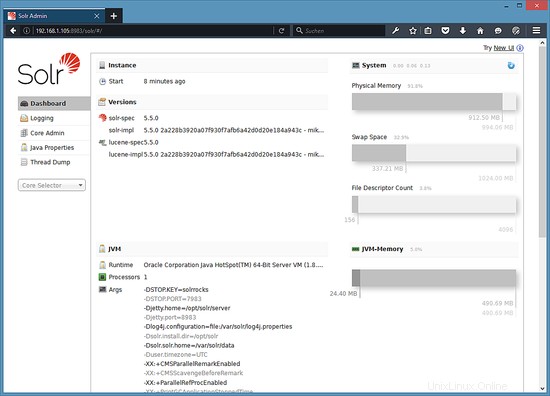
Pour afficher les détails de la première collection que nous avons créée précédemment, sélectionnez la collection "Premiers pas" dans le menu de gauche.
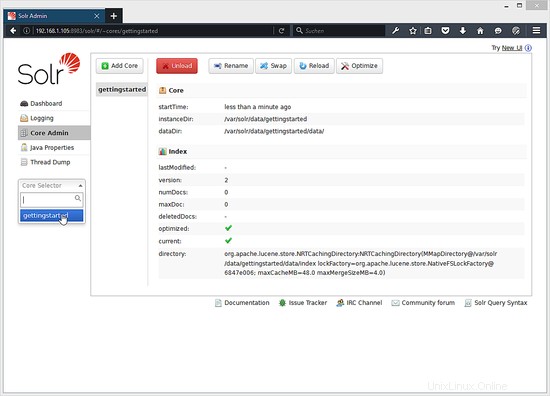
Après avoir sélectionné la collection "Gettingstarted", sélectionnez Documents dans le menu de gauche. Vous pouvez y saisir des données réelles au format JSON qui seront consultables par Solr. Pour ajouter plus de données, copiez et collez l'exemple JSON suivant dans le champ Document :
{
"id":1,
"book_title":"Mon premier livre",
"published":1985,
"description":"Tout sur Linux "
}
Cliquez sur le bouton Soumettre le document après avoir ajouté les données.
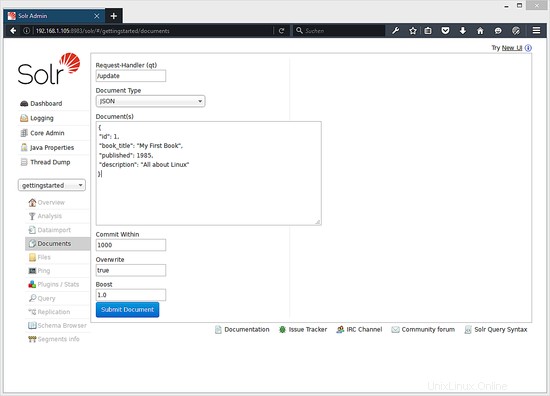
Statut :succès
Réponse :
{
"responseHeader":{
"status":0,
"QTime":606
}
}
Nous pouvons maintenant cliquer sur Requête sur le côté gauche puis cliquez sur Exécuter Requête ,
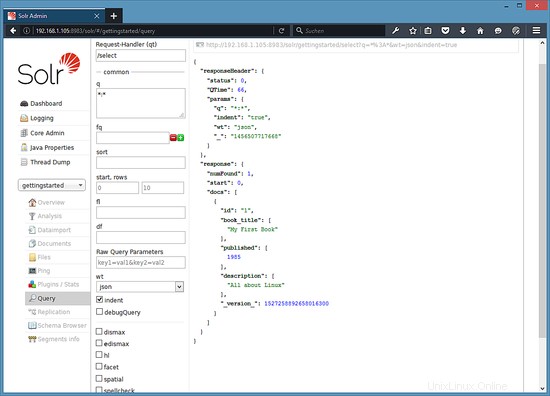
Nous verrons quelque chose comme ceci :
Sortie de requête
{
"responseHeader":{
"status":0,
"QTime":66,
"params":{
/> "q":"* :*",
"indent":"vrai",
"wt":"json",
"_":"1456507717668"
}
},
"response":{
"numFound":1,
"start":0,
"docs":[
{
"id":"1",
"book_title":[
"Mon premier livre"
],
"published":[
1985
],
"description":[
"Tout sur Linux"
],
"_version_":1527258892658016300
}
]
}
}
Conclusion
Après avoir installé avec succès l'interface Web Solr sur Ubuntu, vous pouvez maintenant insérer les données ou interroger les données avec l'API Solr et l'interface Web.